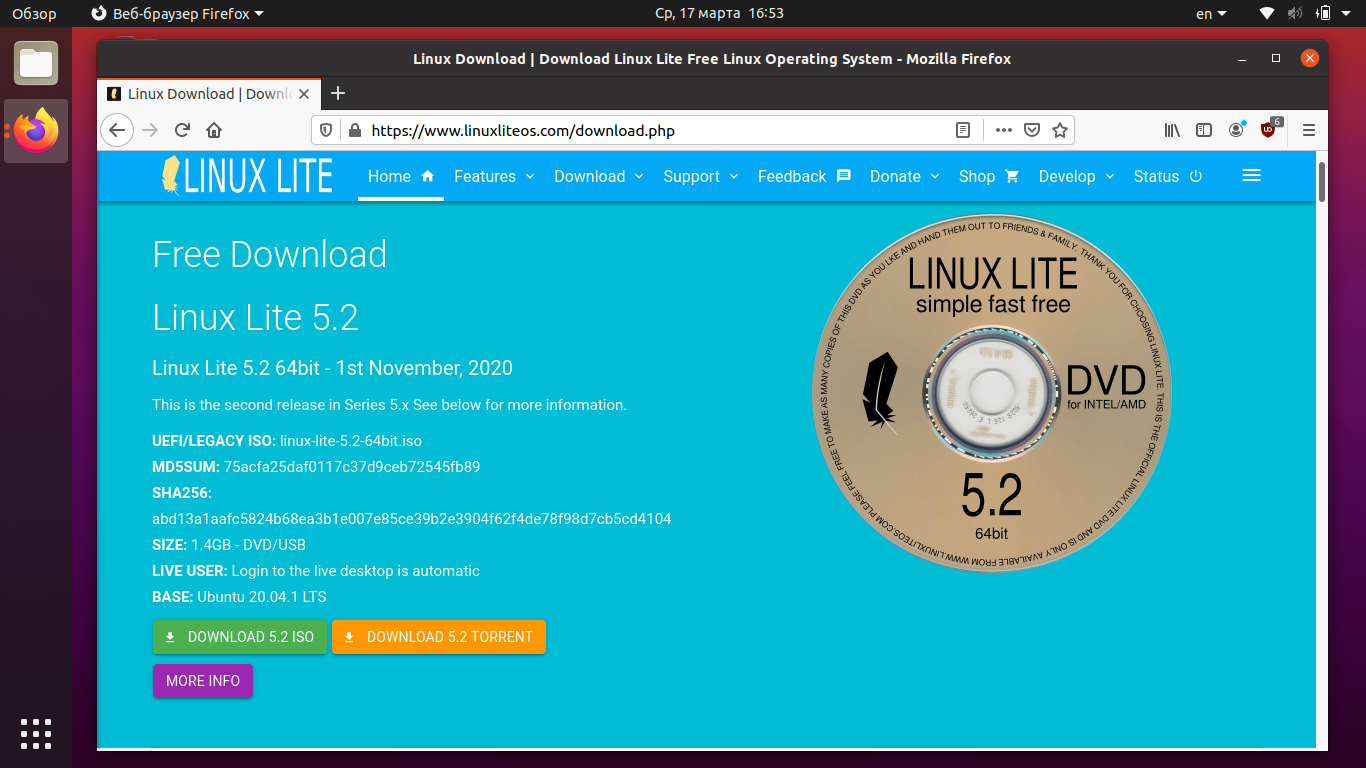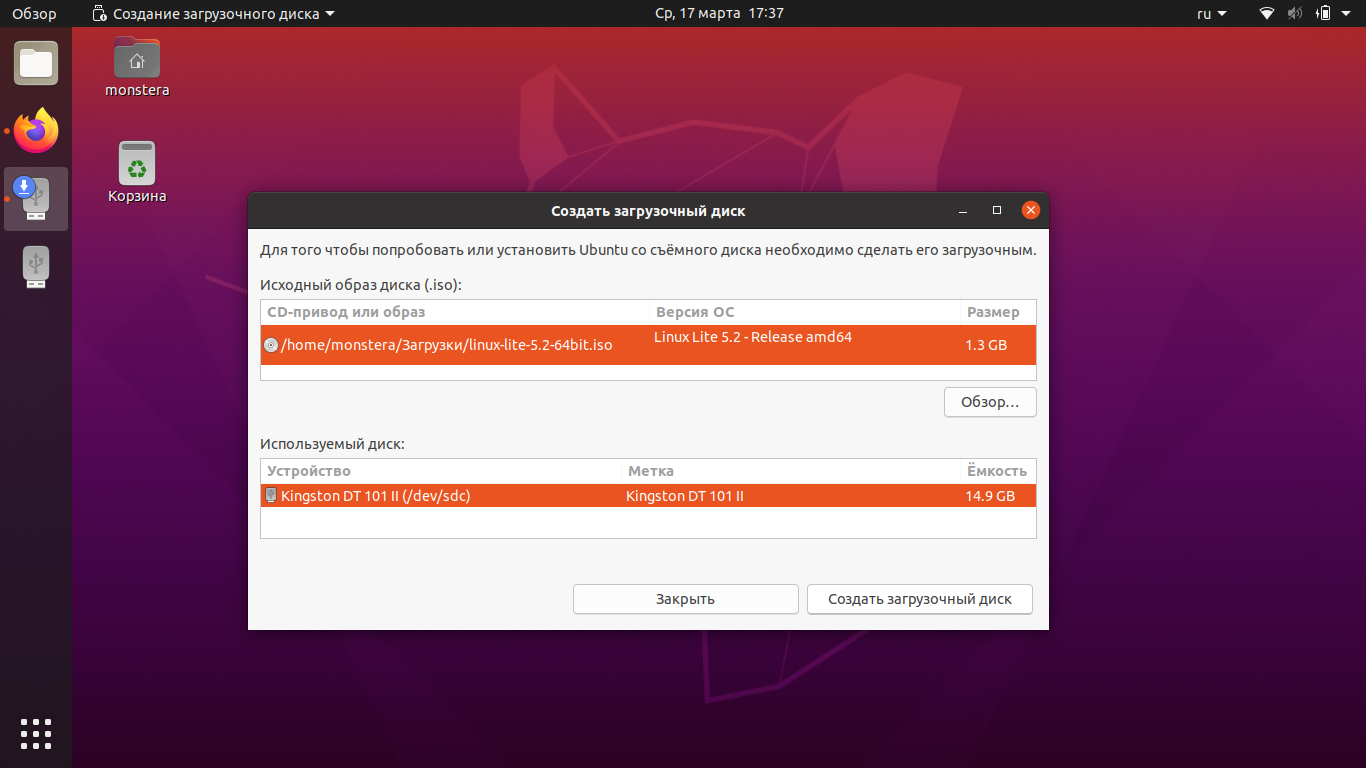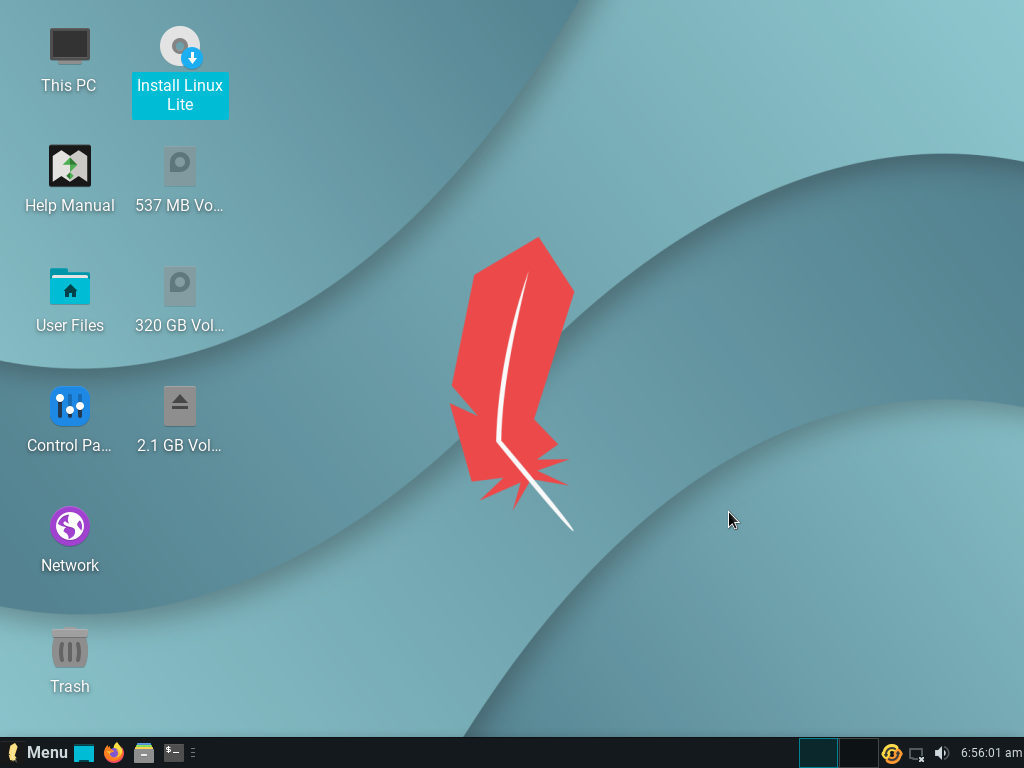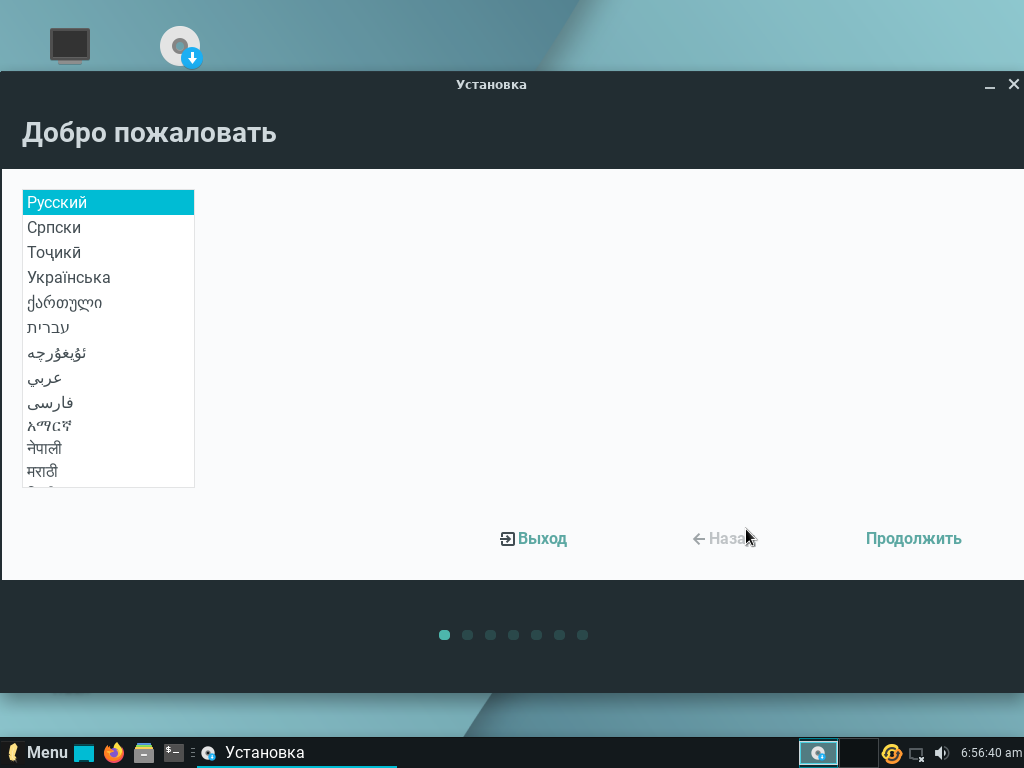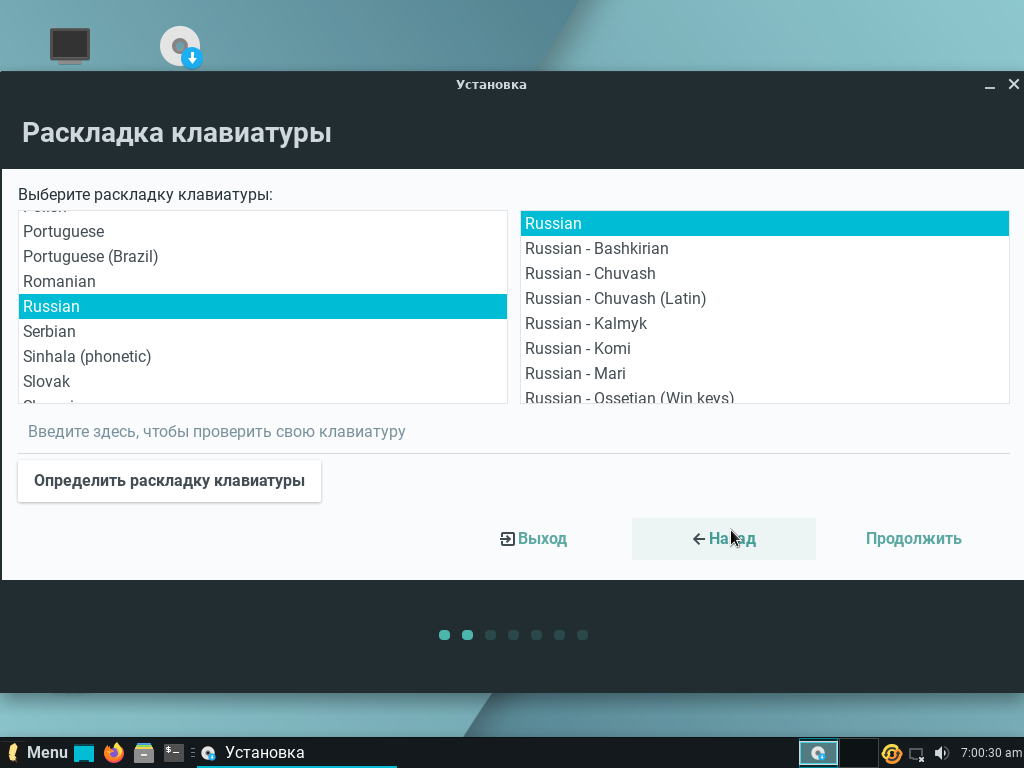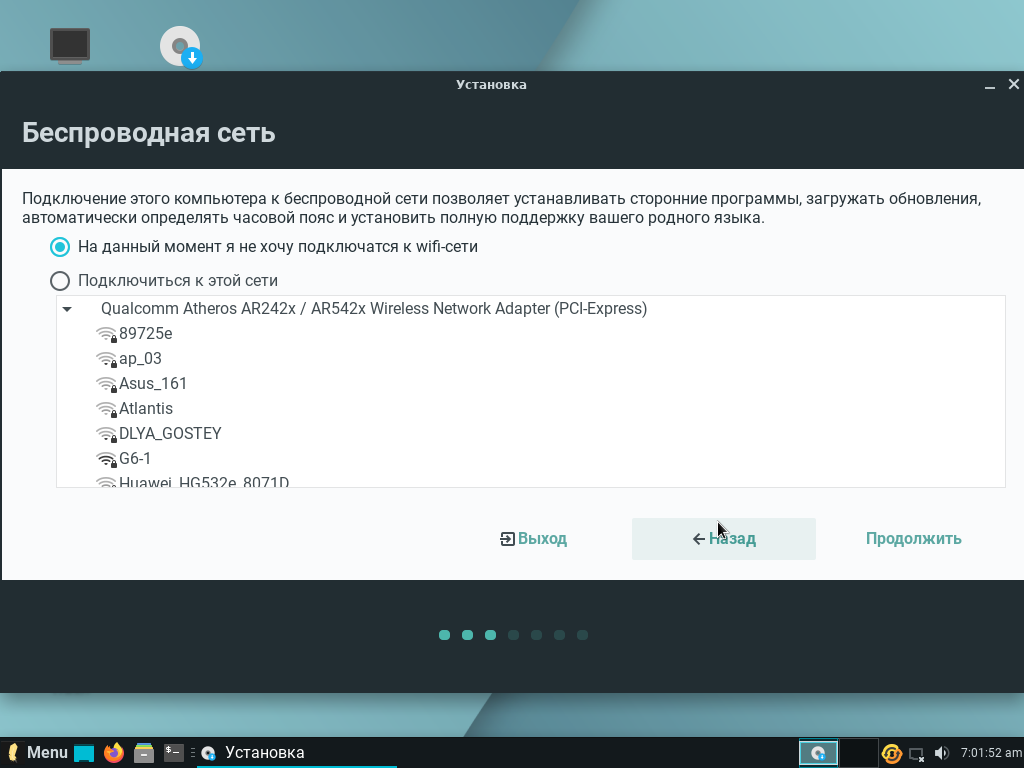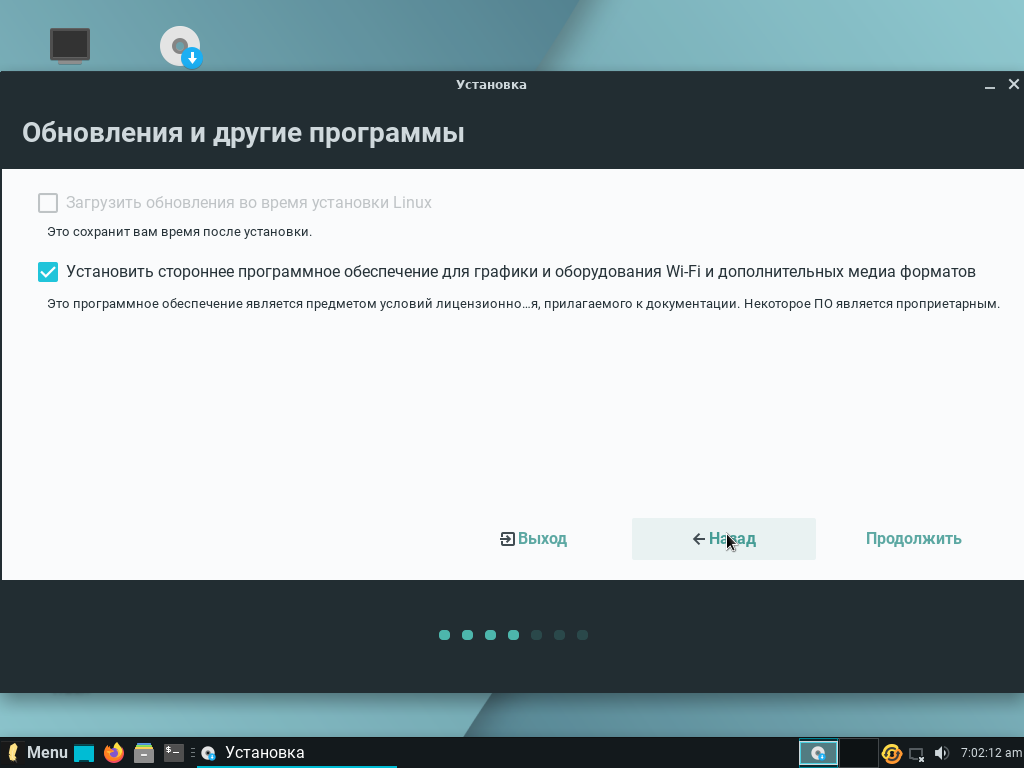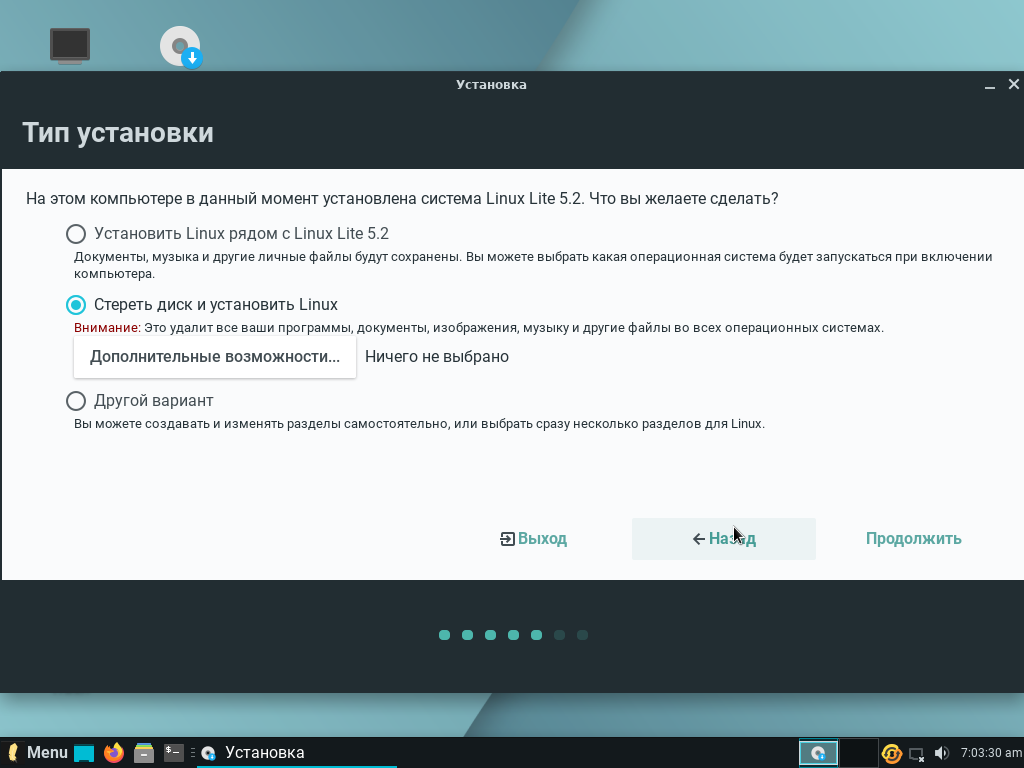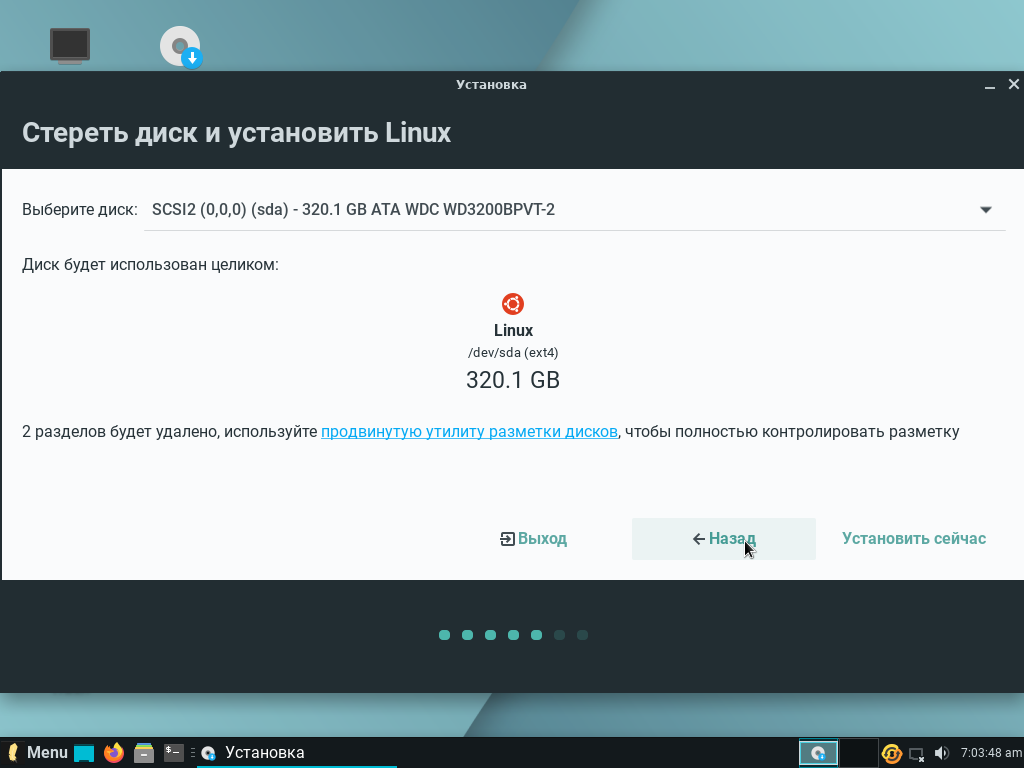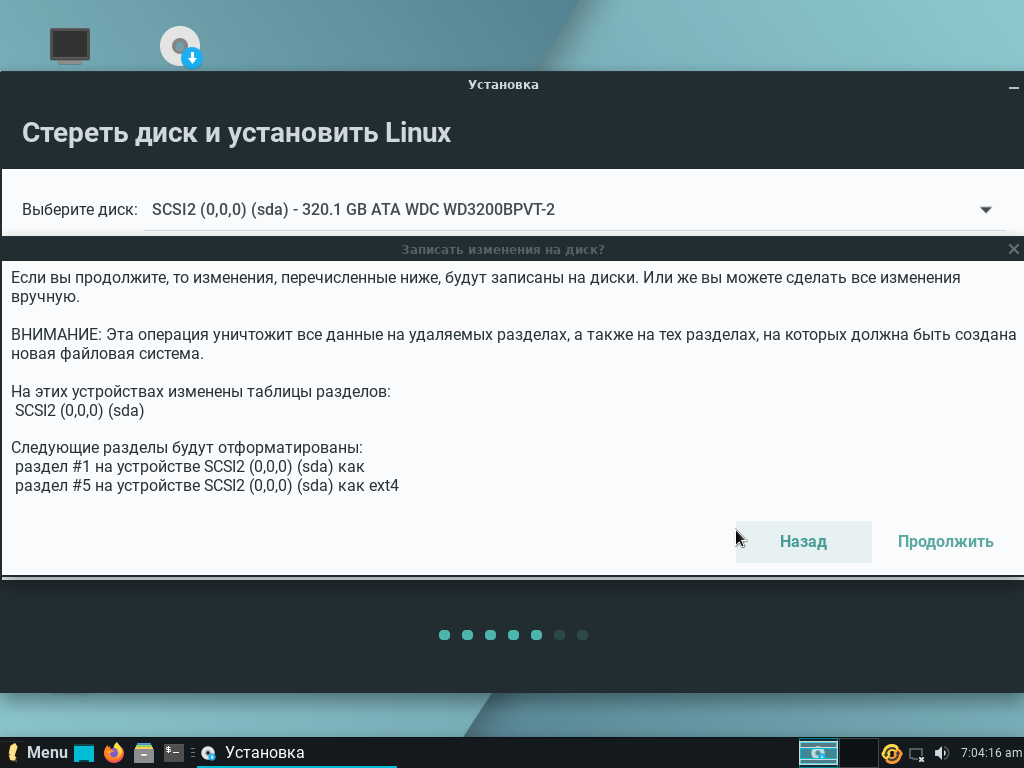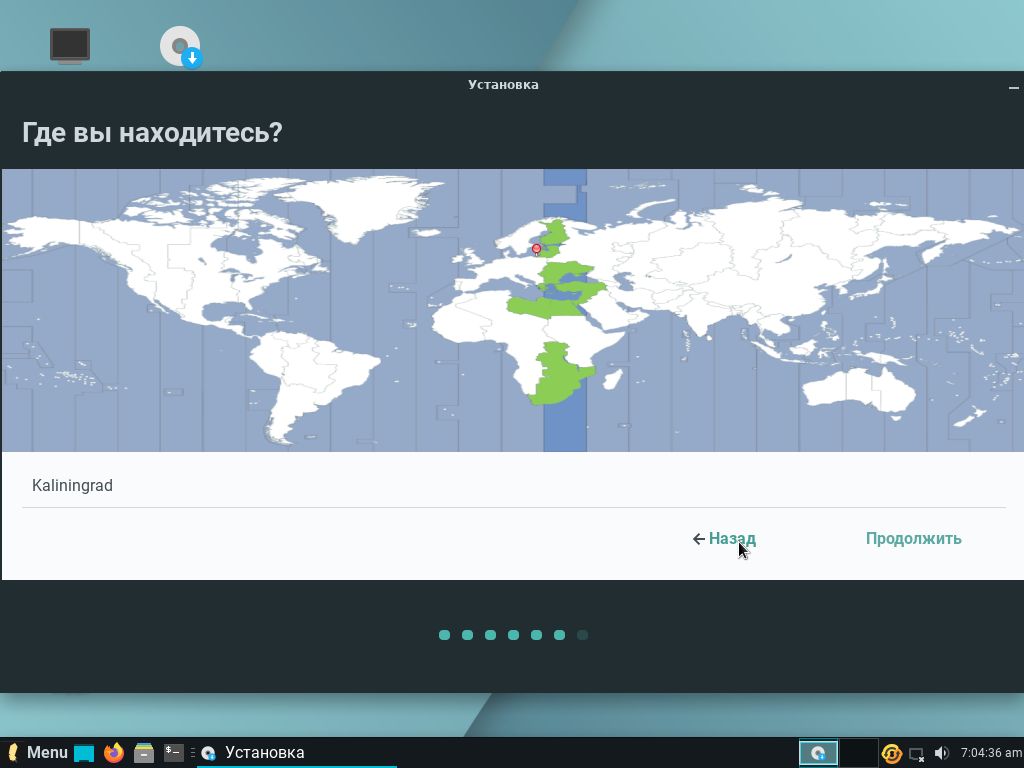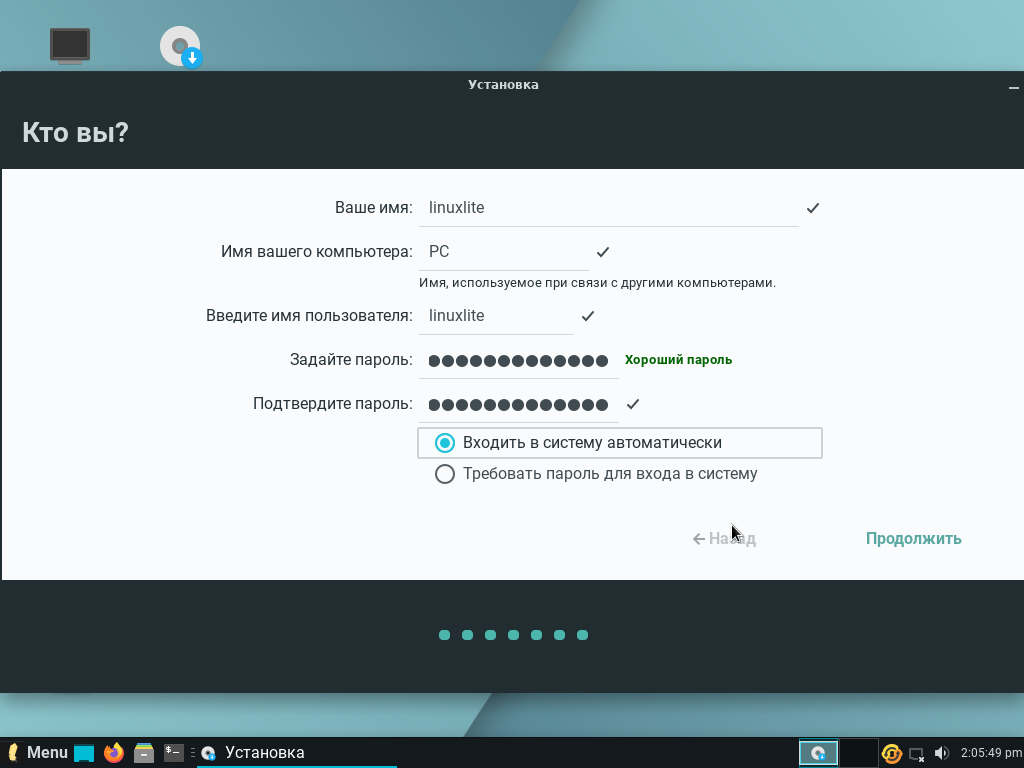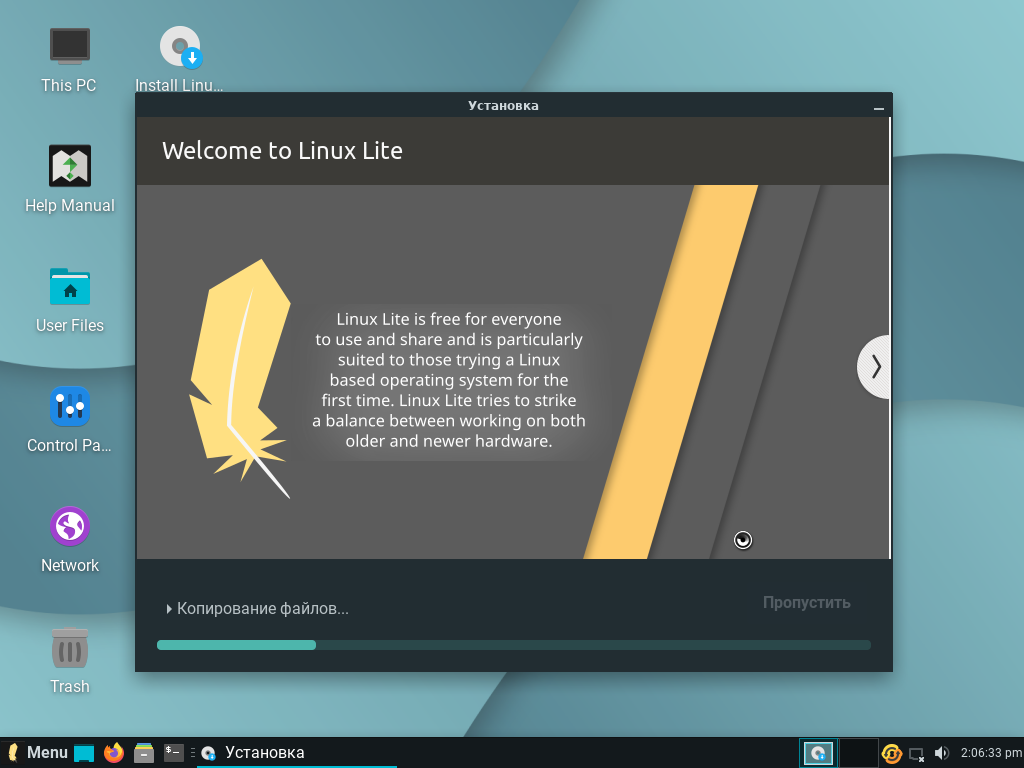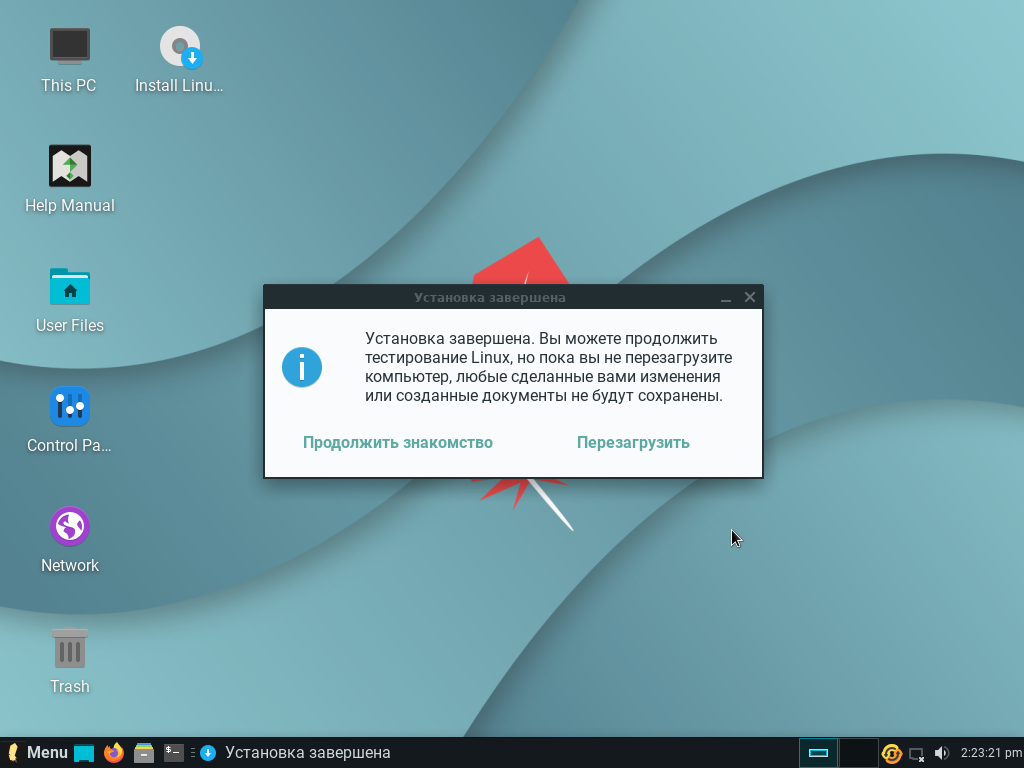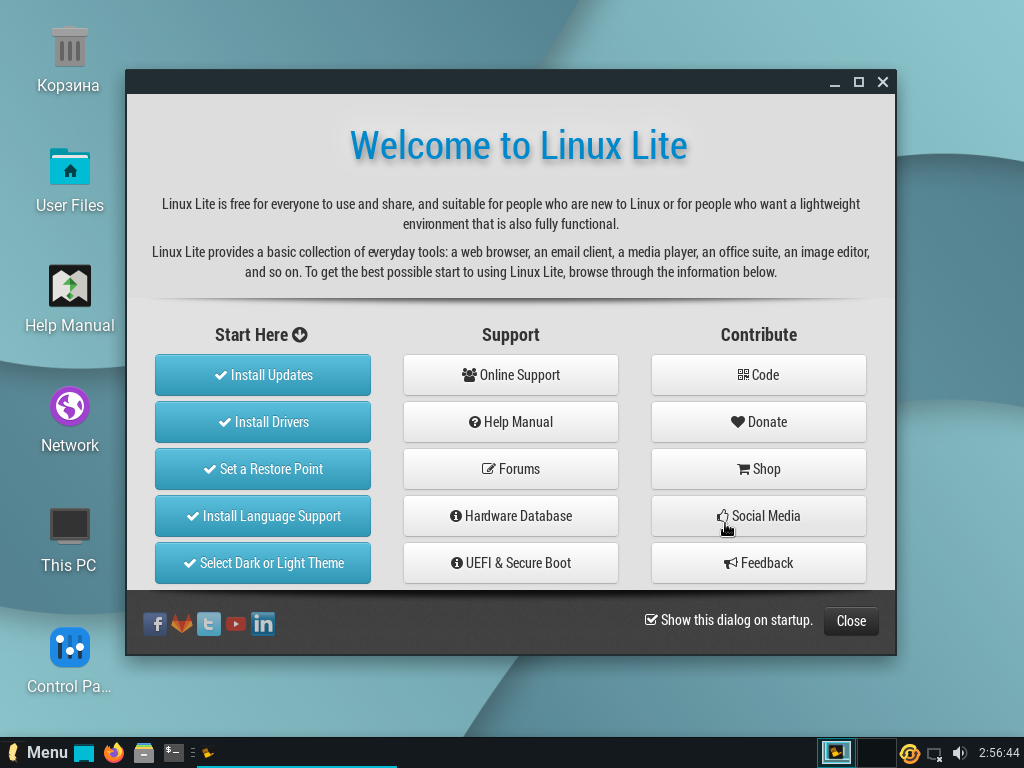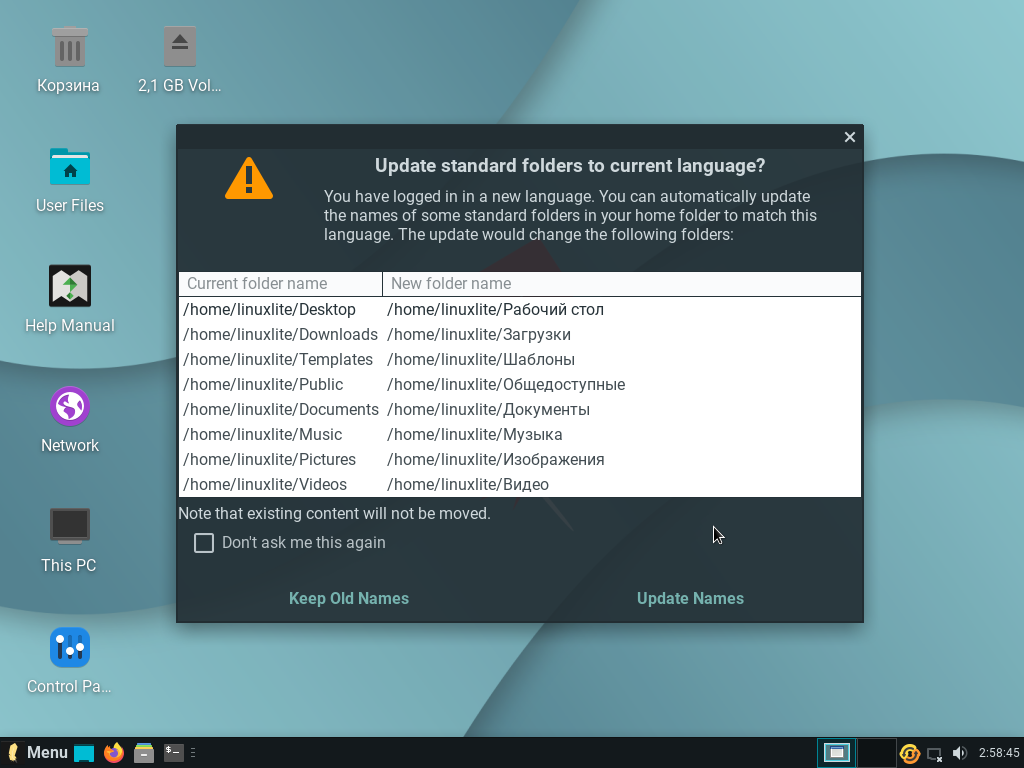- Linux Lite — простой в использовании бесплатный и быстрый Linux дистрибутив
- Установка, настройка и обновления Linux Lite
- Среда рабочего стола
- Приложения по умолчанию
- Магазин приложений
- Что нового в Linux Lite 5.2?
- Скачать Linux Lite 5.2
- Установка Linux Lite
- Системные требования Linux Lite
- Подготовка к установке
- Шаг 1. Загрузка образа
- Шаг 2. Запись образа на флешку
- Шаг 3. Настройка BIOS
- Установка Linux Lite
- Шаг 1. Запуск установочного образа
- Шаг 2. Запуск установщика
- Шаг 3. Выбор языка
- Шаг 4. Выбор раскладки клавиатуры
- Шаг 5. Подключение к беспроводной сети
- Шаг 6. Установка обновлений и приложений
- Шаг 7. Выбор типа установки
- Шаг 8. Начало установки
- Шаг 9. Подтверждение записи новых разделов
- Шаг 10. Выбор часового пояса
- Шаг 11. Ввод персональных данных
- Шаг 12. Установка Linux Lite
- Шаг 13. Перезагрузка компьютера
- Шаг 14. Приветственное окно
- Шаг 15. Изменение названий системных каталогов
- Выводы
Linux Lite — простой в использовании бесплатный и быстрый Linux дистрибутив
Linux Lite — это простая, быстрая и бесплатная операционная система с открытым исходным кодом, созданная для максимально плавного перехода с Windows на Linux . Он основан на серии выпусков Ubuntu 20.04 (LTS) с интуитивно понятным интеллектуальным подходом к проектированию, размещенным на знакомом рабочем столе, похожем на Windows. Конечно, вы можете установить свои любимые среды рабочего стола, если хотите.
Установка, настройка и обновления Linux Lite
Linux Lite легко настроить благодаря мастеру установки с графическим интерфейсом, доступному в файле образа ISO. Подготовительные шаги для чистой установки — это получение флеш-накопителя достаточной емкости и машины с достаточными требованиями.
Настройка очень простая и именно на этом этапе вы можете установить свой язык, данные и соглашение о конфиденциальности, сеть и приложения. Обновить систему так же просто, как сделать 2 клика, и вы можете настроить автоматическое отображение уведомлений об обновлении.
Для установки Linux Lite вам потребуется как минимум процессор с тактовой частотой 1 ГГц, 768 МБ ОЗУ и 8 ГБ памяти. Для оптимального взаимодействия с пользователем мы рекомендуем, чтобы у вас были как минимум процессор с тактовой частотой 1,5 ГГц, 1 ГБ ОЗУ и 20 ГБ хранилища.
Среда рабочего стола
Linux Lite поставляется с окружением рабочего стола Xfce . Как и большинство других сред рабочего стола, его можно настроить с помощью наборов значков и различных тем. У него есть пользовательский интерфейс, который не является странным даже для новых пользователей Linux, и он часто обновляется для улучшения производительности.
Приложения по умолчанию
Linux Lite был создан для того, чтобы облегчить наиболее плавный переход от Windows к дистрибутивам на базе Linux, и, таким образом, он следует философии Unix при выборе программного обеспечения, которая заключается в выборе одной программы, которая делает одно и делает это хорошо.
Он поставляется с несколькими приложениями, знакомыми пользователям Windows, такими как Kodu, Skype, Steam, Spotify и бесплатным пакетом Office, совместимым с Microsoft Office.
Магазин приложений
Linux Lite основан на последней версии Ubuntu с долгосрочной поддержкой, поэтому он наследует все классные функции, которые не требуют настройки командой разработчиков.
Его магазин приложений поддерживает приложения Snap, и пользователи могут свободно устанавливать приложения из внешних источников, если они им нужны, но не могут найти их в магазине приложений. В общем, все, что вы можете делать с магазином приложений Ubuntu, вы можете делать с Linux Lite.
Что нового в Linux Lite 5.2?
Теперь пользователи могут управлять Lite Widget и Firewall из приложения Settings Manager с Lite Widget, предлагающим UI / UX, напоминающий Conky . С его помощью вы можете стильно отображать различные сведения о системе и статистику на рабочем столе.
Linux Lite 5.2 поставляется с некоторыми дополнительными функциями, которые требовались сообществом, такими как настройка восстановления панели задач , улучшенный интерфейс меню загрузчика GRUB, дополнительные обои и другие заставки.
Поддержка Adobe Flash больше не поддерживается и полностью удалена из установщика Linux Lite. Чтобы максимально увеличить размер файла образа ISO, несколько тем GTK2 были удалены.
Говоря о темах, Adapta — это новая тема окна по умолчанию с Papirus в качестве набора значков по умолчанию. Для системного шрифта по умолчанию применяются правила шрифтов Google Roboto.
И последнее, но не менее важное: новые приложения, включая Zoom, Microsoft Teams и Simple Screen Recorder, были добавлены в Lite Software Utility .
Скачать Linux Lite 5.2
Вы можете скачать Linux Lite 5.2 с OSDN и с нескольких официальных источников. Его стандартный образ ISO составляет примерно 1,4 ГБ, и вы можете легко записать его на карту памяти, используя свой любимый инструмент для создания загрузочных дисков.
Linux Lite 5.2 — вторая установка в серии выпусков Linux Lite 5, и мы ожидаем, что в более поздних версиях появятся еще более значительные изменения в виде исправлений ошибок и запросов функций среди других настроек.
Если статья была для вас полезной, просим поставить лайк и подписаться на наш канал . Также посетите наш сайт , чтобы увидеть больше подобного контента.
Установка Linux Lite
Дистрибутив Linux Lite 5.6 разрабатывался на базе Ubuntu 20.04, которая имеет 5-летнюю долгосрочную поддержку и лишь 64-битную редакцию. В отличие от Ubuntu, где применяется рабочее окружение Gnome, Linux Lite поддерживает менее требовательное к ресурсам компьютера окружение Xfce.
Lite — облегчённая версия Linux, которую можно использовать на слабых ПК с небольшим количеством оперативной памяти. В этом отношении дистрибутив очень похож на Linux Mint и Puppy Linux, о которых, возможно, вы слышали ранее. В этой статье мы рассмотрим как выполняется установка Linux Lite на компьютер.
Системные требования Linux Lite
С момента выхода последнего релиза Linux Lite требования к компьютерному оборудованию не изменились. Минимальные системные требования:
- Процессор: частота не менее 1 ГГц.
- ОЗУ: от 768 Мб.
- Место на жёстком диске: от 8 Гб.
- Видеокарта: VGA-адаптер, поддерживающий разрешение 1366х768.
- Для установки: оптический привод или USB-разъём.
Рекомендуемые системные требования:
- Процессор: 1,5 ГГц.
- ОЗУ: 1 Гб.
- Место на жёстком диске: 20 Гб.
- Видеокарта: VGA-, DVI- или HDMI-адаптер, поддерживающий разрешение 1366х768.
- Для установки: оптический привод или USB-разъём.
Подготовка к установке
Перед началом установки необходимо подготовить USB-накопитель с образом системы.
Шаг 1. Загрузка образа
Загрузите дистрибутив Linux Lite с официального сайта разработчиков. На странице можно найти две ссылки: для скачивания файлов ISO и Torrent. Загружать можно любым удобным для вас способом, поскольку образ системы в формате ISO занимает всего 1,3 Гб.
Шаг 2. Запись образа на флешку
Перед тем как перейти к установке Linux Lite, образ системы необходимо записать на USB-накопитель. Для этого подойдёт стандартная утилита Создание загрузочного диска, которая доступна в Ubuntu.
Подключите флешку объёмом не менее 2 Гб к вашему компьютеру и выберите её в программе. Затем укажите путь к скачанному ранее образу системы Linux Lite в формате ISO. Нажмите Создать загрузочный диск и дождитесь, пока операция будет завершена.
Для того чтобы создать загрузочный USB-накопитель в операционной системе Windows, используйте программу Rufus — её можно скачать здесь. Если образ был успешно записан на флешку, можно переходить к следующему шагу.
Шаг 3. Настройка BIOS
Вставьте загрузочную флешку в компьютер, на котором собираетесь выполнить установку, и включите его. По умолчанию компьютер или ноутбук загружается со встроенного накопителя: HDD или SSD. Порядок загрузки установлен в BIOS.
Для того чтобы установить новую операционную систему, нужно загрузиться с флешки. Устройство, с которого будет происходить загрузка, можно выбрать в Boot Menu (обычно оно вызывается кнопками F8, F11 или F12). Откройте Boot Menu, выберите загрузочную флешку и нажмите клавишу Enter.
Установка Linux Lite
Рассмотрим весь процесс как установить Linux Lite пошагово.
Шаг 1. Запуск установочного образа
На экране появится меню с выбором параметров загрузки дистрибутива. Нажмите кнопку Start Linux Lite, чтобы загрузить систему с флешки. После этого будет запущена проверка целостности образа. Если какие-то файлы были скопированы не полностью и на экране появились ошибки чтения, рекомендуем вам скачать образ системы повторно. В противном случае, если продолжить установку, Linux Lite может не загрузиться или работать некорректно.
Шаг 2. Запуск установщика
Итак, система загружена с флешки, а на рабочем столе отображается рабочий стол с ярлыками. Найдите ярлык Install Linux Lite и запустите его.
Шаг 3. Выбор языка
Выберите Русский, чтобы продолжить установку на русском языке, и нажмите Продолжить.
Шаг 4. Выбор раскладки клавиатуры
Выберите раскладку клавиатуры по умолчанию и нажмите кнопку Продолжить. Помните, что вы всегда можете переключиться на латинскую раскладку, если в этом появится необходимость в дальнейшем.
Шаг 5. Подключение к беспроводной сети
Выберите Подключиться к этой сети, найдите свою точку доступа Wi-Fi и введите пароль. Это позволит автоматически определить ваш часовой пояс, установить полную поддержку русского языка и загрузить обновления.
Если у вас нет такой возможности, выберите На данный момент я не хочу подключаться к wifi-сети и нажмите Продолжить.
Шаг 6. Установка обновлений и приложений
Если отметить первый пункт, то в процессе инсталляции будут загружены самые свежие обновления Linux Lite. Если выбрать второй, — будут установлены драйверы и системные программы. Отметьте нужное и нажмите Продолжить.
Шаг 7. Выбор типа установки
Вы можете настроить разметку диска вручную (для опытных пользователей) или же доверить это установщику Linux Lite. Для создания разметки в автоматическом режиме выберите Стереть диск и установить Linux. После этого нажмите Продолжить. В результате все данные на жёстком диске будут удалены.
Обратите внимание, что установщик хорошо определяет Linux-дистрибутивы, но может не видеть операционную систему Windows, ранее установленную на этом компьютере. Поэтому, если нужно, создайте разметку вручную.
Шаг 8. Начало установки
Нажмите кнопку Установить сейчас для продолжения процесса.
Шаг 9. Подтверждение записи новых разделов
Нажмите Продолжить, чтобы подтвердить создание автоматической разметки диска перед установкой системы.
Шаг 10. Выбор часового пояса
Выберите своё местоположение. Для этого поставьте отметку в нужной части карты или введите свой город в специальном поле. Выбор часового пояса влияет на правильность отображения времени в системе.
Шаг 11. Ввод персональных данных
На этом экране вы можете указать имя пользователя, название компьютера и пароль. Эти данные понадобятся в дальнейшем, когда вы будете работать в операционной системе Linux.
Отметьте пункт Входить в систему автоматически и нажмите Продолжить. Это необходимо, чтобы каждый раз не вводить пароль во время загрузки компьютера. Если нужно ограничить доступ к вашим данным для окружающих, например, компьютер стоит на работе, и вы не хотите, чтобы кто-то просматривал информацию без вашего ведома, лучше выбрать Требовать пароль для входа в систему.
Шаг 12. Установка Linux Lite
Дождитесь, пока установка Linux Lite будет завершена.
Шаг 13. Перезагрузка компьютера
Установка Linux Lite прошла успешно. Для того чтобы загрузить вновь установленную систему, нажмите кнопку Перезагрузить.
Вам будет предложено отключить флешку. Сделайте это и нажмите клавишу Enter.
Шаг 14. Приветственное окно
В новой системе при первом запуске вы увидите приветственное окно. Если вы знаете английский язык, в приведённых ссылках можно найти много полезной информации. Если вам это пока не нужно, уберите отметку с чекбокса Show this dialog on startup, чтобы не показывать это уведомление при запуске системы. Затем нажмите кнопку Close.
Шаг 15. Изменение названий системных каталогов
Поставьте отметку рядом с чекбоксом Don’t ask me this again и выберите Update Names, чтобы отображать название системных папок (Загрузки, Музыка, Видео. ) на русском языке. Это необходимо для более комфортной работы.
Выводы
Итак, мы рассмотрели, как установить Linux Lite 5.6 на компьютере или ноутбуке. Процесс практически ничем не отличается от инсталляции других аналогичных дистрибутивов на базе Ubuntu. Поэтому, если вы ранее уже проходили все этапы установки Linux, проблем возникнуть не должно. Разметка диска, выбор региональных параметров и скачивание обновлений — все этапы интуитивно понятны даже для неопытных пользователей. Поэтому скачать и установить Linux Lite может любой желающий. Сама система не полностью переведена на русский язык, но базовых знаний английского должно быть достаточно для работы с ней.
Обнаружили ошибку в тексте? Сообщите мне об этом. Выделите текст с ошибкой и нажмите Ctrl+Enter.